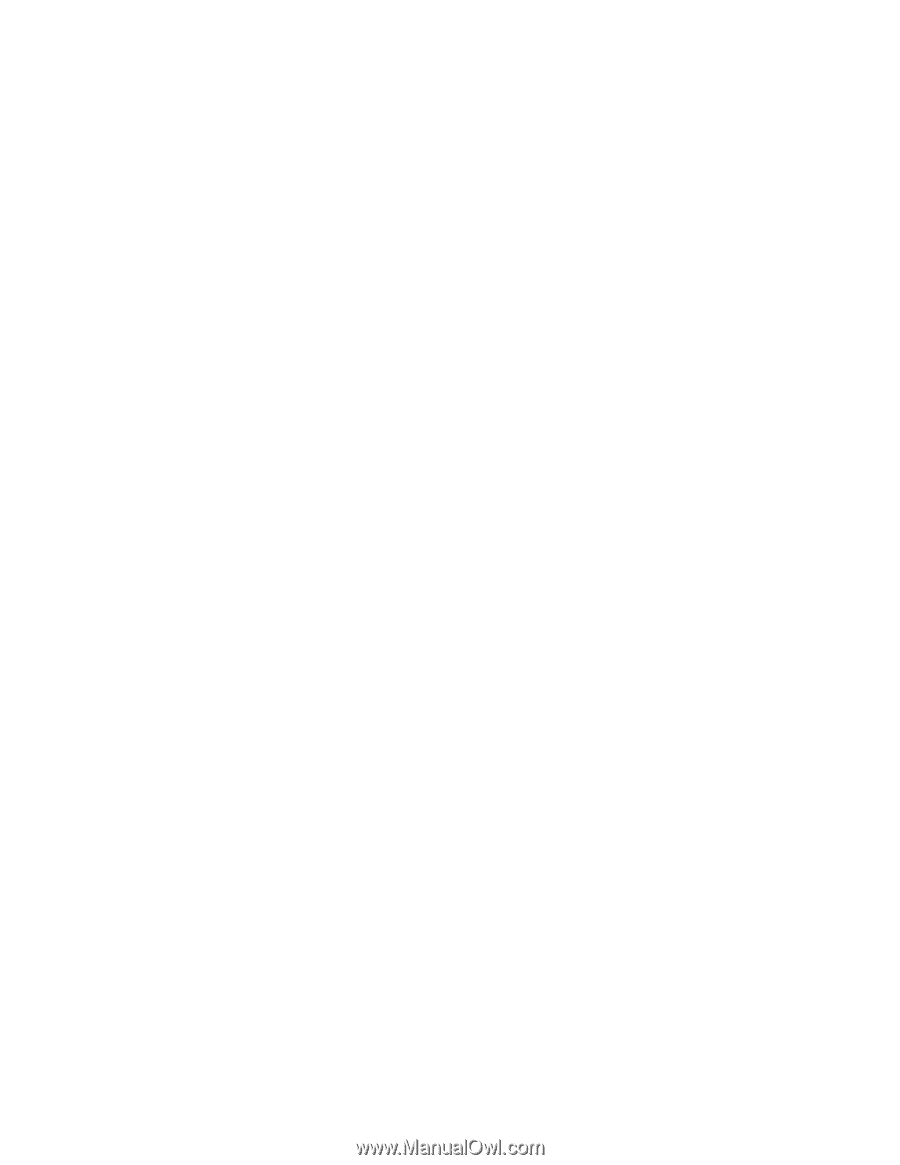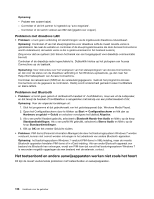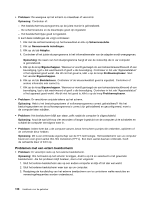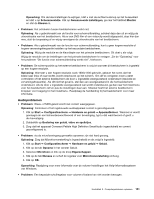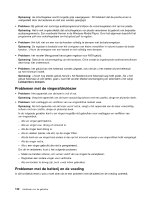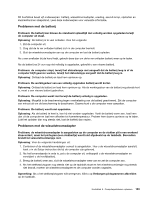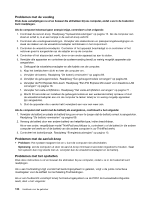Lenovo ThinkPad Edge E425 (Dutch) User Guide - Page 148
Hebt u de juiste procedure gevolgd voor het installeren van het besturingssysteem of het
 |
View all Lenovo ThinkPad Edge E425 manuals
Add to My Manuals
Save this manual to your list of manuals |
Page 148 highlights
14. Nadat het stuurprogramma is bijgewerkt, klikt u op Sluiten. 15. Stel de resolutie in. Opmerking: Als u de kleurinstellingen wilt wijzigen, gaat u naar het tabblad Monitor en stelt u de Kleuren in. 16. Klik op OK. • Probleem: De weergave op het scherm is onleesbaar of vervormd. Oplossing: Controleer of de informatie over het beeldscherm juist is. (Ga naar "Oplossing" om "Probleem: U kunt voor het externe beeldscherm geen hogere resolutie instellen dan de resolutie die u nu gebruikt." op pagina 129.) Controleer of er een geschikt beeldschermtype is geselecteerd. (Ga naar "Oplossing" om "Probleem: U kunt voor het externe beeldscherm geen hogere resolutie instellen dan de resolutie die u nu gebruikt." op pagina 129.) Controleer of de juiste verversingsfrequentie is ingesteld. Dit doet u als volgt: 1. Sluit het externe beeldscherm aan op de beeldschermaansluiting en sluit het beeldscherm aan op een stopcontact. 2. Zet het externe beeldscherm en de computer aan. 3. Klik met de rechtermuisknop op het bureaublad en klik op Schermresolutie. Opmerking: Als uw computer het externe beeldscherm niet detecteert, klikt u op de knop Detecteren. 4. Klik op het pictogram voor het gewenste beeldscherm (Monitor-2 is voor het externe beeldscherm). 5. Klik op Geavanceerde instellingen. 6. Klik op de tab Beeldscherm. 7. Selecteer de juiste verversingsfrequentie. • Probleem: Er verschijnen onjuiste tekens op het scherm. Oplossing: Hebt u de juiste procedure gevolgd voor het installeren van het besturingssysteem of het toepassingsprogramma? Als dat het geval is, moet u het externe beeldscherm laten nazien. • Probleem: De functie voor schermuitbreiding werkt niet. Oplossing: Schakel de functie voor schermuitbreiding in, en wel als volgt: 1. Sluit het externe beeldscherm aan op de beeldschermaansluiting en sluit het beeldscherm aan op een stopcontact. 2. Zet het externe beeldscherm en de computer aan. 3. Klik met de rechtermuisknop op het bureaublad en klik op Schermresolutie. 4. Klik op het pictogram Monitor-2. 5. Selecteer Deze beeldschermen uitbreiden voor meerdere beeldschermen. 6. Klik op het pictogram Monitor-1 (voor het primaire beeldscherm, het beeldscherm van de computer). 7. Selecteer de Resolutie van het primaire beeldscherm. 8. Klik op het pictogram Monitor-2 (voor het externe beeldscherm). 9. Selecteer de resolutie van het secundaire beeldscherm. 10. Stel de relatieve posities van beide beeldschermen in door de pictogrammen te verslepen. U kunt de beeldschermen in iedere gewenste positie zetten, maar de pictogrammen moeten elkaar raken. 11. Klik op OK om de wijzigingen door te voeren. 130 Handboek voor de gebruiker